手机储存的文档怎么删除,在如今信息爆炸的时代,手机已经成为我们生活中不可或缺的工具之一,随着手机存储空间的不断增大,我们的手机也多了许多不再需要的文档和数据。这些庞大的文件不仅占用了宝贵的存储空间,还可能导致手机运行缓慢。了解如何删除手机存储中的文稿和数据成为了一个必备的技能。本文将介绍如何在苹果手机上删除文稿和数据的简单步骤,让您的手机保持高效和整洁。
删除苹果手机中的文稿和数据步骤
具体步骤:
1.点击手机上的“设置”,如下图。
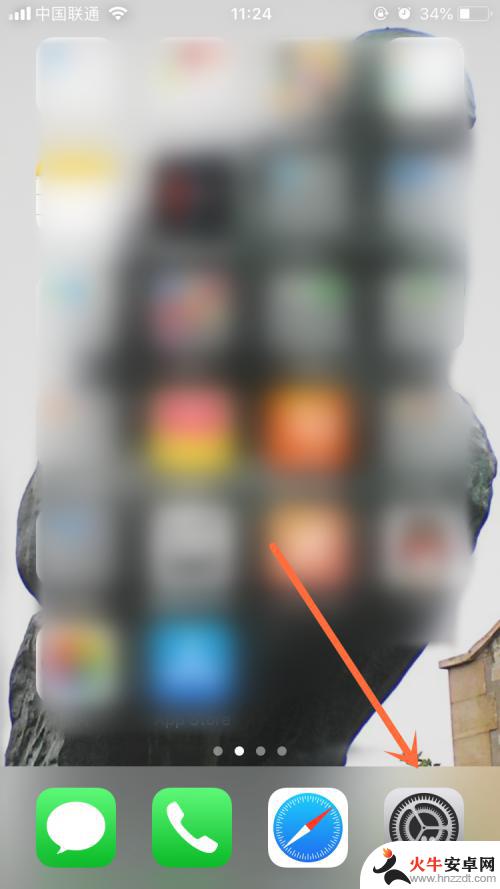
2.下拉设置页,找到“通用”点开。
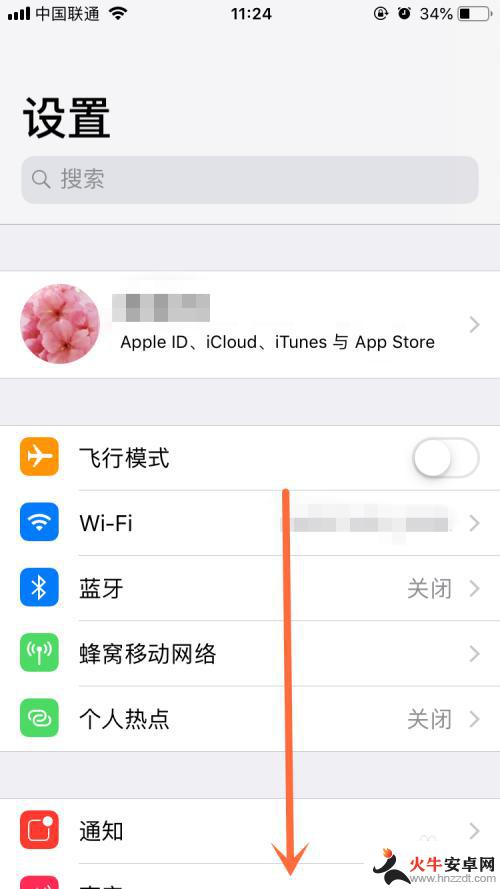
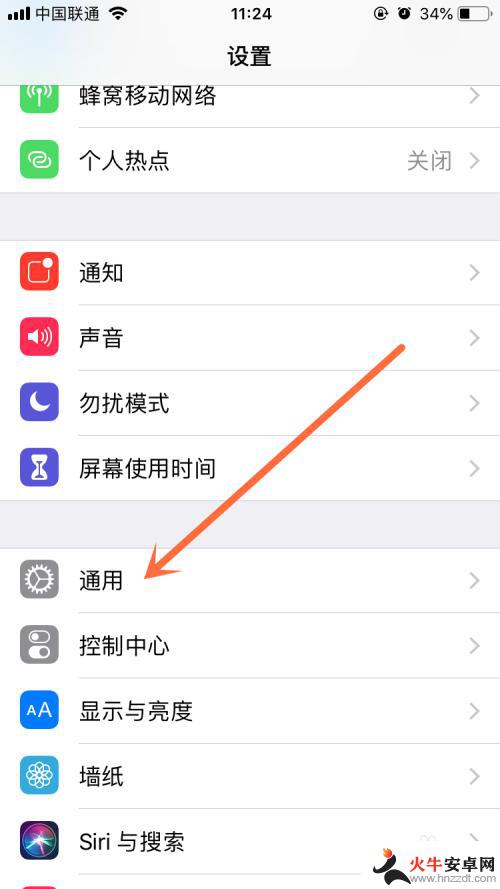
3.接着点开“iPhone存储空间”,如下图指示处。
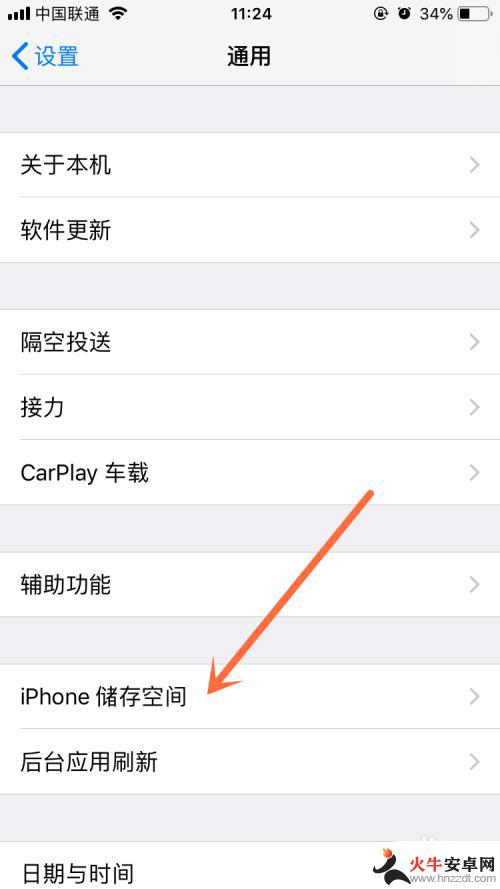
4.往下拉动,找到你要删除“文稿与数据”的App。点开,比如下图指示处这个。
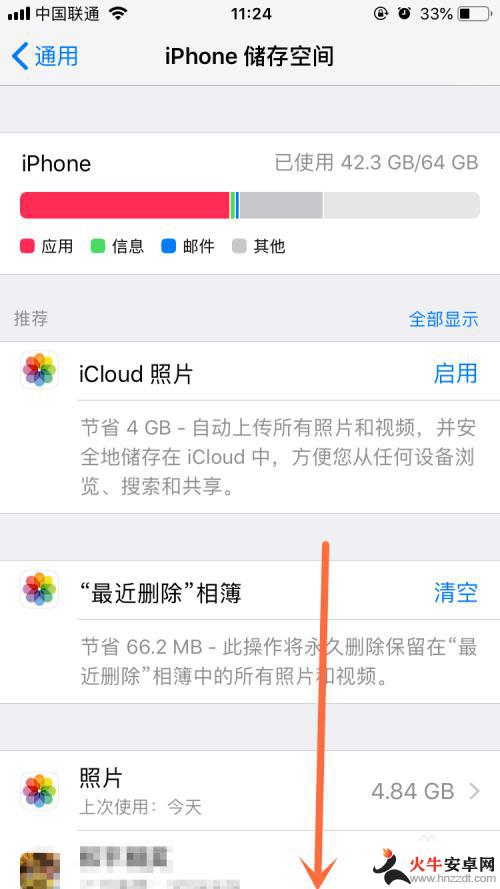
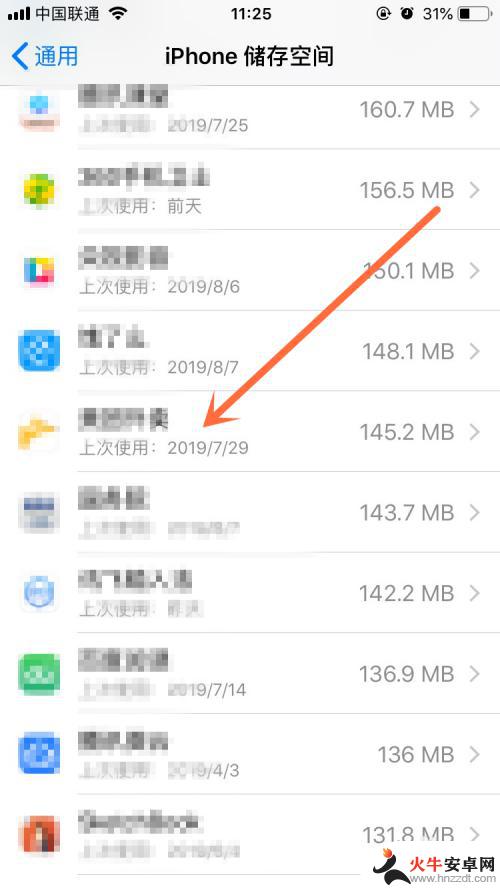
5.里面有“卸载应用”和“删除应用”,可以看见它们下面都有对这一个选项的介绍。
“卸载应用”是保留其“文稿和数据”的,而“删除应用”则是删除此应用以及所有相关数据。如图所示。
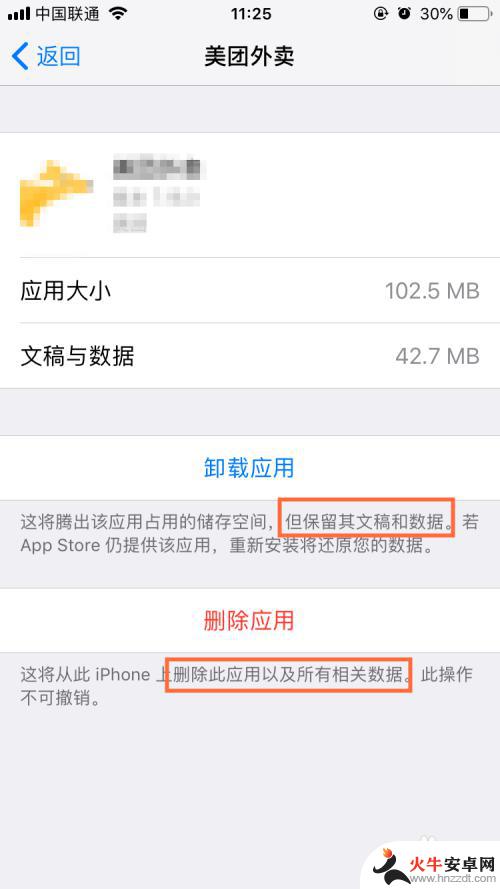
6.所以正确的操作是,点击“删除应用”。
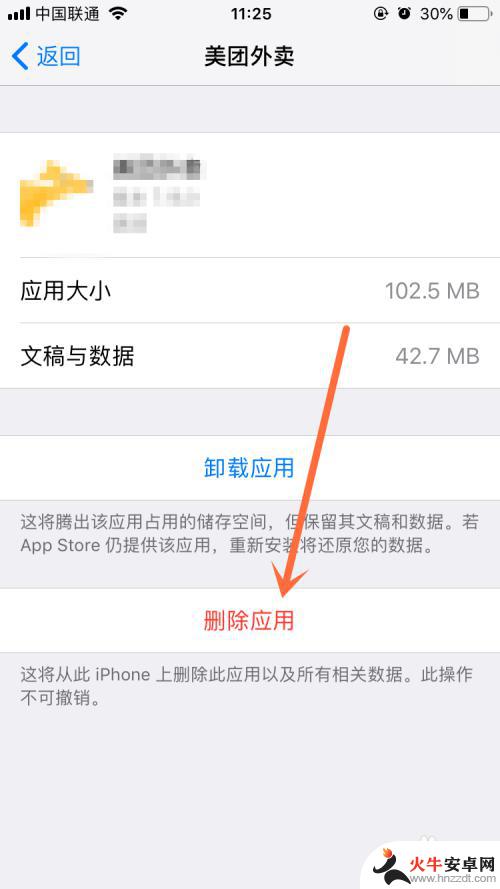
7.继续点击“删除应用”,这样就把这个软件以及它的“文稿与数据”删除了。
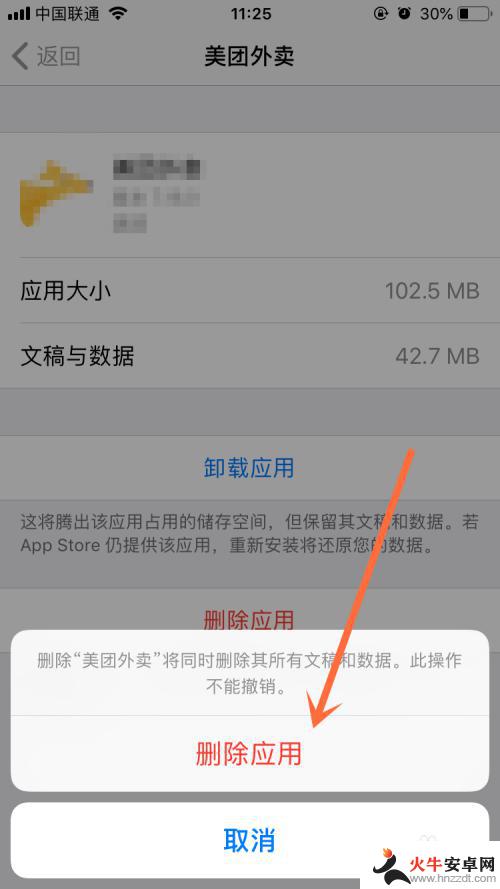
8.【完整步骤总结】
1、打开“设置”;
2、打开“通用”;
3、点击“iPhone存储空间”;
4、找到需要删除“文稿与数据”的App点开;
5、选择“删除应用”;
6、继续选择“删除应用”即可。
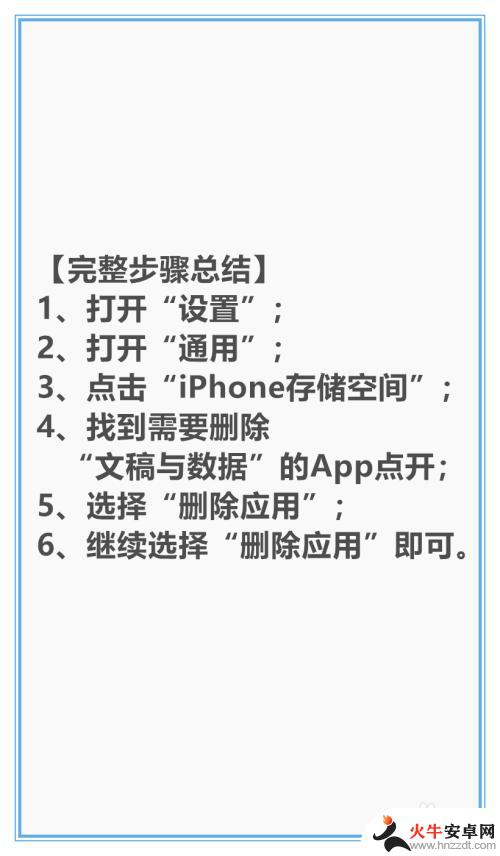
以上就是手机存储文档如何删除的全部内容,如果你遇到这种情况,不妨尝试按照以上方法解决,希望对大家有所帮助。










